
发布时间:2024-01-09 12:07:25 作者:佚名 阅读:(47)
最近发现网站有时打不开。我们可以使用Tracert命令这种常见的网站打开故障排除方法来追踪路由。下面云梦编程就为大家介绍Windows命令提示符(cmd)中的tracert命令,有需要的小伙伴可以参考一下:
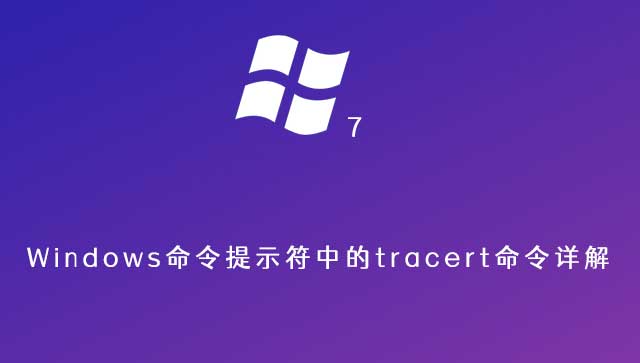
我们可以在开始菜单输入“cmd”,也可以使用快捷键“Win+R”,打开运行窗口输入“cmd”,然后回车即可
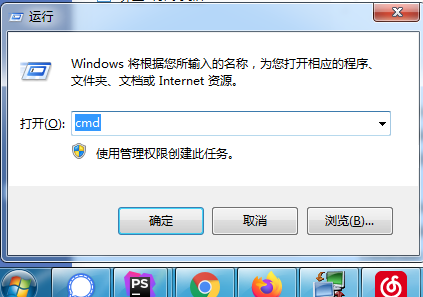
在命令行输入“tracert”,回车
C:\Users\Administrator>tracert 用法: tracert [-d] [-h maximum_hops] [-j host-list] [-w timeout] [-R] [-S srcaddr] [-4] [-6] target_name 选项: -d 不将地址解析成主机名。 -h maximum_hops 搜索目标的最大跃点数。 -j host-list 与主机列表一起的松散源路由(仅适用于 IPv4)。 -w timeout 等待每个回复的超时时间(以毫秒为单位)。 -R 跟踪往返行程路径(仅适用于 IPv6)。 -S srcaddr 要使用的源地址(仅适用于 IPv6)。 -4 强制使用 IPv4。 -6 强制使用 IPv6。
(1)、-d参数:不将IP地址解析到主机名称
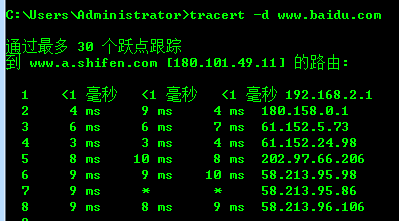
(2)、-h参数:在之后添加一个数字,可以指定本次tracert程序搜索的最大跳数
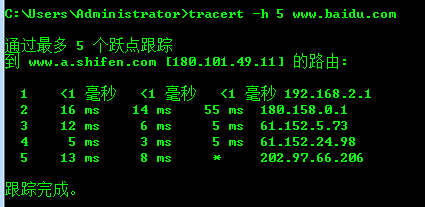
(3)、-w参数:在之后添加一个数字,可以指定tracert为每次回复所指定的毫秒数。
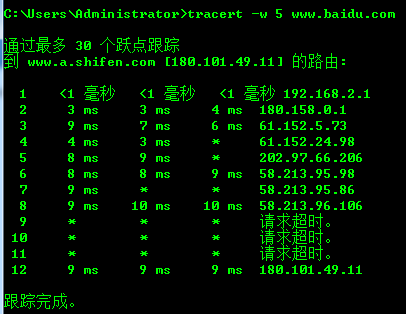
以上就是云梦编程为大家介绍的关于Windows命令提示符(cmd)中的tracert命令详解,了解更多相关文章请关注云梦编程网!
© 2023 - 云梦编程网 版权所有 鲁ICP备2021017318号-4